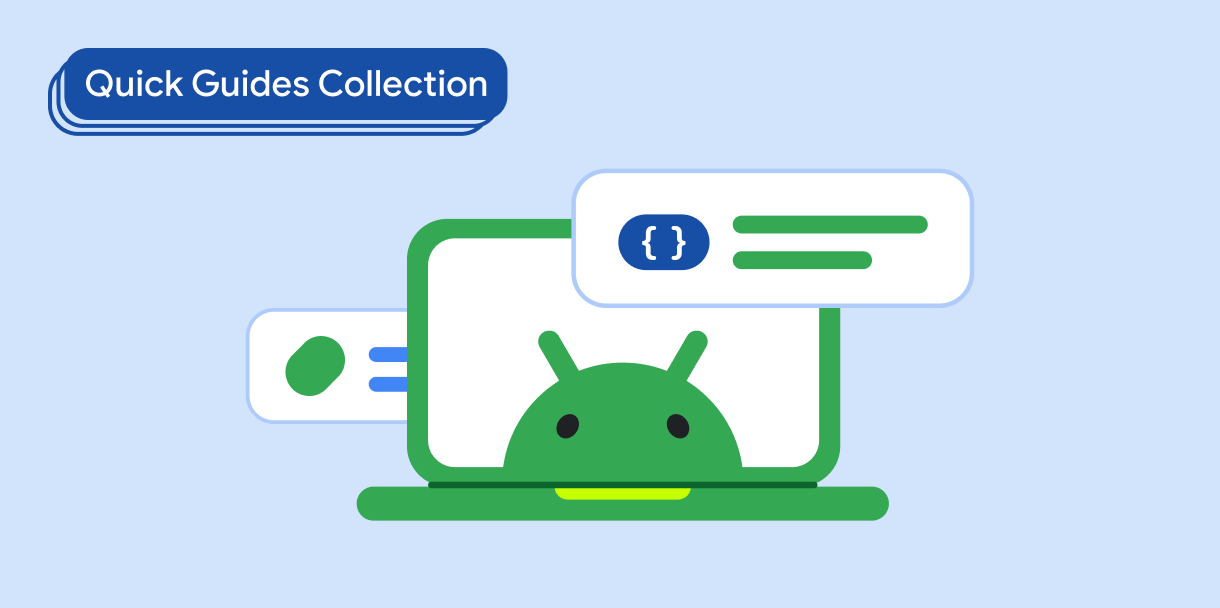O componente Switch permite que os usuários alternem entre dois estados: marcado e desmarcado. Use uma chave para permitir que o usuário faça uma das
seguintes ações:
- Ative ou desative uma configuração.
- Ativar ou desativar um recurso.
- Selecione uma opção.
O componente tem duas partes: o controle deslizante e a faixa. O botão é a parte arrastável do controle, e a faixa é o plano de fundo. O usuário pode arrastar o controle para a esquerda ou direita para mudar o estado da chave. Eles também podem tocar no botão para marcar e desmarcar.
Compatibilidade de versões
Essa implementação exige que o minSDK do projeto seja definido como nível da API 21 ou mais recente.
Dependências
Implementar uma chave
O exemplo a seguir é uma implementação mínima do elemento combinável Switch:
Resultados
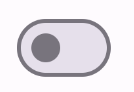
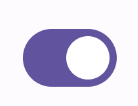
Criar uma miniatura personalizada
É possível transmitir qualquer elemento combinável para o parâmetro thumbContent e criar uma miniatura personalizada. Confira a seguir um exemplo de chave que usa um ícone personalizado para o
polegar:
Resultados
A aparência desmarcada é a mesma do exemplo na seção anterior. No entanto, quando marcada, essa implementação aparece da seguinte forma:
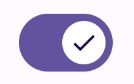
Usar cores personalizadas
Use o parâmetro colors para
mudar a cor do botão e da faixa de um interruptor, considerando se o
interruptor está marcado.
Resultados
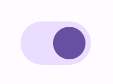
Pontos principais
Parâmetros básicos:
checked: o estado inicial da chave.onCheckedChange: um callback chamado quando o estado do interruptor muda.enabled: se a chave está ativada ou desativada.colors: as cores usadas para a troca.
Parâmetros avançados
thumbContent: use isso para personalizar a aparência do controle deslizante quando ele estiver marcado.colors: use para personalizar a cor da faixa e do controle deslizante.
Coleções que contêm este guia
Este guia faz parte das coleções de guias rápidos selecionados que abrangem objetivos mais amplos de desenvolvimento para Android: